Részletek
Az ESET Cyber Security vagy az ESET Cyber Security Pro 6.9.60-as vagy újabb verziójának telepítésekor a felhasználóknak a Mac OS 10.12 vagy újabb verziójával kell rendelkezniük.
Probléma
- Az ESET termékek eltávolítása vagy újratelepítése Mac környezetben.
Megoldás
A MacOS-tól eltérő operációs rendszerrel kapcsolatos utasítások megtekintéséhez válassza ki a megfelelő operációs rendszert az alábbiak közül:
![]() Windows felhasználók részére |
Windows felhasználók részére | ![]() Android felhasználók részére
Android felhasználók részére
I. Az ESET termékek eltávolítása Mac rendszeren
- Kattintson a Finder-re
 a Finder ablak megnyitásához.
a Finder ablak megnyitásához.
- Kattintson az Applications-re, tartsa lenyomva a CTRL billentyűt, kattintson az ESET Cyber Security-re, majd a helyi menüből válassza a Show Package Contents lehetőséget.
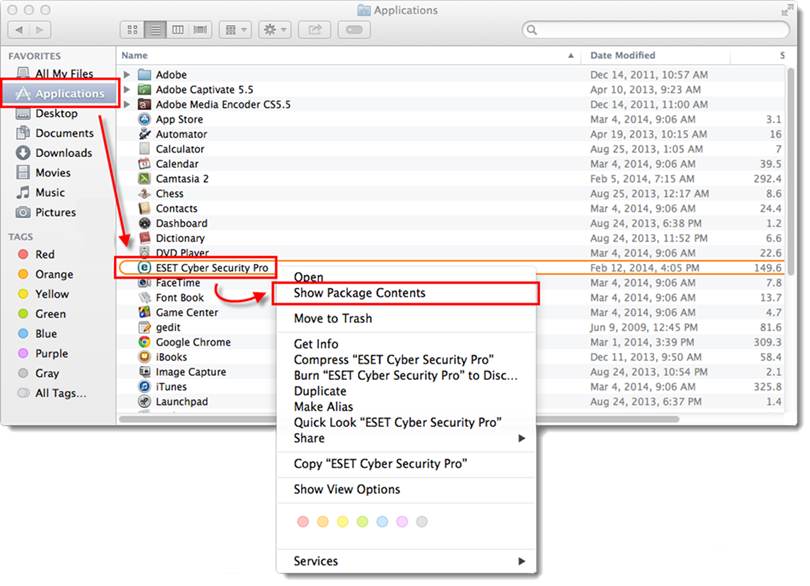
- Keresse meg a Contents → Helpers menüpontot, majd az eltávolító futtatásához kattintson duplán az Uninstaller.app elemre.
A 6.0.13.0-ás vagy korábbi verziók esetén: Kattintson a Resources mappára, majd az eltávolító futtatásához kattintson duplán az Uninstaller.app elemre. A képernyőkép megtekintéséhez kattintson ide.
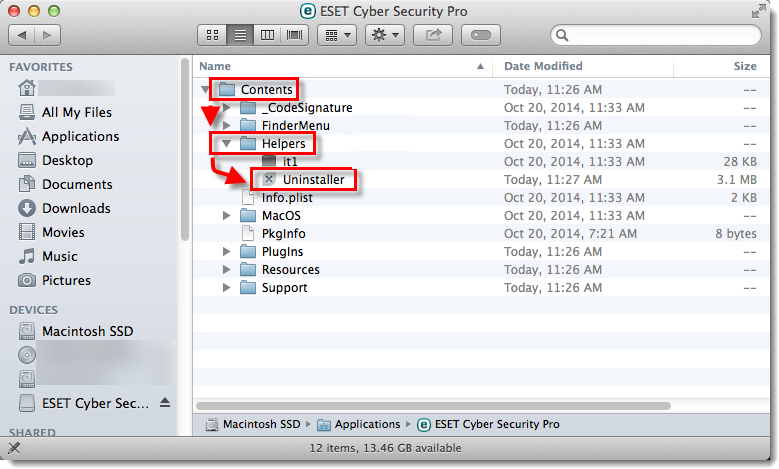
- Az ESET Cyber Security eltávolításához kövesse a képernyőn megjelenő utasításokat.
- Az eltávolítóból való kilépéshez kattintson a Close-ra.
- Az ESET Cyber Security vagy az ESET Cyber Security Pro újratelepítése. Az illusztrált utasítások megtekintéséhez kattintson az alábbi Tudásbáziscikkek egyikére:
II. Az ESET Cyber Security eltávolítása dmg kiterjesztésű csomag használatával
- Helyezze be az ESET Cyber Security CD-t a számítógépébe, és kattintson duplán az ESET ikonra
 az Asztalon. Ha az ESET alkalmazást az internetről töltötte le, kattintson a Downloads mappában található telepítőcsomagra (vagy a böngésző által beállított alapértelmezett mappára).
az Asztalon. Ha az ESET alkalmazást az internetről töltötte le, kattintson a Downloads mappában található telepítőcsomagra (vagy a böngésző által beállított alapértelmezett mappára).
- Ha nincs CD lemeze vagy telepítőcsomagja, letöltheti a telepítőcsomagot az ESET oldaláról.
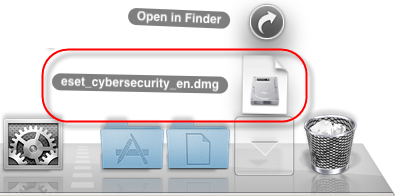
- Kattintson duplán az Uninstall ikonra, és kövesse a képernyőn megjelenő utasításokat az ESET Cyber Security eltávolításához.
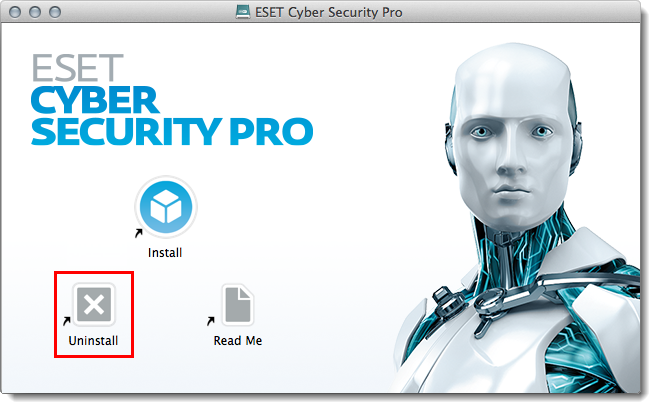
- Az eltávolító bezárásához kattintson a Close-ra.
- Indítsa újra a számítógépet.
